Как отсортировать листы в алфавитном / буквенно-цифровом порядке в Excel?
Сортировка листов в Excel в алфавитном или буквенно-цифровом порядке может значительно улучшить организацию и эффективность вашей книги, особенно при работе с большим количеством листов. Это руководство проведет вас через несколько методов для достижения этого, учитывая различные уровни комфорта пользователей с Excel.
Сортировка листов в алфавитном / буквенно-цифровом порядке с помощью кода VBA
Сортировка листов в алфавитном / буквенно-цифровом порядке с помощью Kutools для Excel
Сортировка листов в алфавитном / буквенно-цифровом порядке с помощью кода VBA
Центр поддержки Microsoft предоставляет макрос для сортировки листов в алфавитном порядке. Следуйте этим шагам, чтобы применить его:
1. Нажмите и удерживайте клавиши "ALT" + "F11", и откроется окно "Microsoft Visual Basic for Applications".
2. Щелкните "Вставить" > "Модуль", а затем вставьте следующий макрос в окно "Модуль".
VBA: Сортировка листов в алфавитном / буквенно-цифровом порядке
Sub SortWorkBook()
'Updateby Extendoffice
Dim xResult As VbMsgBoxResult
xTitleId = "KutoolsforExcel"
xResult = MsgBox("Sort Sheets in Ascending Order?" & Chr(10) & "Clicking No will sort in Descending Order", vbYesNoCancel + vbQuestion + vbDefaultButton1, xTitleId)
For i = 1 To Application.Sheets.Count
For j = 1 To Application.Sheets.Count - 1
If xResult = vbYes Then
If UCase$(Application.Sheets(j).Name) > UCase$(Application.Sheets(j + 1).Name) Then
Sheets(j).Move after:=Sheets(j + 1)
End If
ElseIf xResult = vbNo Then
If UCase$(Application.Sheets(j).Name) < UCase$(Application.Sheets(j + 1).Name) Then
Application.Sheets(j).Move after:=Application.Sheets(j + 1)
End If
End If
Next
Next
End Sub
3. Нажмите клавишу "F5", чтобы запустить этот макрос. В появившемся диалоговом окне нажмите "Да", все листы будут отсортированы по возрастанию в алфавитном порядке; нажмите "Нет", все листы будут отсортированы по убыванию в алфавитном порядке.

Сортировка листов в алфавитном / буквенно-цифровом порядке с помощью Kutools для Excel
Упростите свою работу с помощью утилиты "Сортировка листов" из "Kutools для Excel"! Независимо от того, сколько у вас листов, она без труда поможет вам их организовать. Поддерживаются различные типы сортировки, включая Алфавитную сортировку, Точную сортировку, Сортировку по цвету и Обратную сортировку. Кроме того, вы можете перемещать листы вверх и вниз по своему желанию и легко сбросить сортировку. Сделайте работу в Excel более эффективной и удобной!
1. Щелкните "Kutools Plus" > "Лист" > "Сортировка листов". Смотрите скриншот:
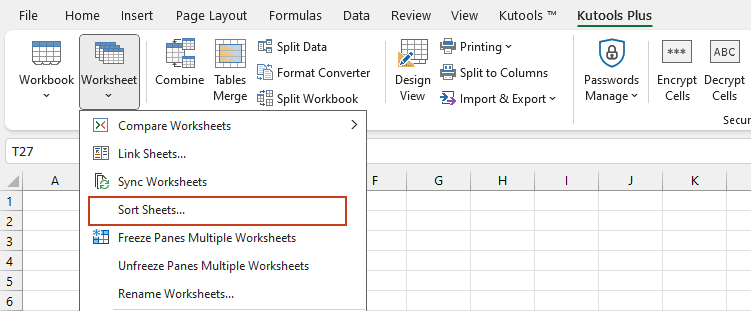
2. В диалоговом окне "Сортировка листов" выберите нужный тип сортировки в правой панели, например, "Алфавитная сортировка", "Точная сортировка", а затем нажмите кнопку "ОК".
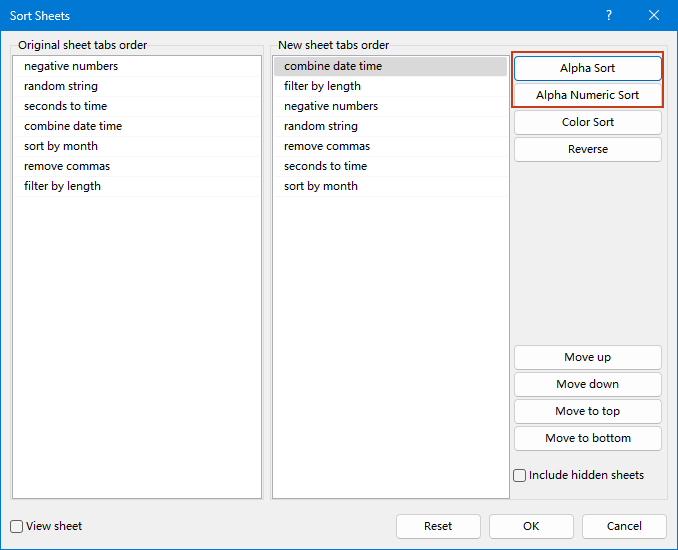
Затем все листы будут отсортированы на основе указанного типа сортировки.
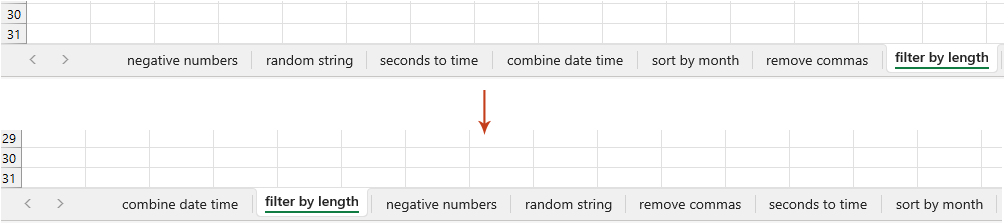
Kutools для Excel - Усильте Excel более чем 300 необходимыми инструментами. Наслаждайтесь постоянно бесплатными функциями ИИ! Получите прямо сейчас
В этой статье представлены два метода сортировки листов в алфавитном или буквенно-цифровом порядке: код VBA и Kutools для Excel. Выберите метод, который лучше всего соответствует вашим потребностям. Метод с использованием кода VBA подходит для тех, кто знаком со скриптами, и предлагает высокую степень настройки. В то же время Kutools для Excel предоставляет удобный инструмент Сортировка листов, который быстро и эффективно упорядочивает все листы без необходимости программирования. Если вас интересуют дополнительные советы и хитрости по Excel, наш сайт предлагает тысячи учебных материалов.
Связанная статья:
Сортировка вкладок листов по цвету
Лучшие инструменты для повышения продуктивности в Office
Повысьте свои навыки работы в Excel с помощью Kutools для Excel и ощутите эффективность на новом уровне. Kutools для Excel предлагает более300 расширенных функций для повышения производительности и экономии времени. Нажмите здесь, чтобы выбрать функцию, которая вам нужнее всего...
Office Tab добавляет вкладки в Office и делает вашу работу намного проще
- Включите режим вкладок для редактирования и чтения в Word, Excel, PowerPoint, Publisher, Access, Visio и Project.
- Открывайте и создавайте несколько документов во вкладках одного окна вместо новых отдельных окон.
- Увеличьте свою продуктивность на50% и уменьшите количество щелчков мышью на сотни ежедневно!
Все надстройки Kutools. Один установщик
Пакет Kutools for Office включает надстройки для Excel, Word, Outlook и PowerPoint, а также Office Tab Pro — идеально для команд, работающих в разных приложениях Office.
- Комплексный набор — надстройки для Excel, Word, Outlook и PowerPoint плюс Office Tab Pro
- Один установщик, одна лицензия — настройка занимает считанные минуты (MSI-совместимо)
- Совместная работа — максимальная эффективность между приложениями Office
- 30-дневная полнофункциональная пробная версия — без регистрации и кредитной карты
- Лучшее соотношение цены и качества — экономия по сравнению с покупкой отдельных надстроек